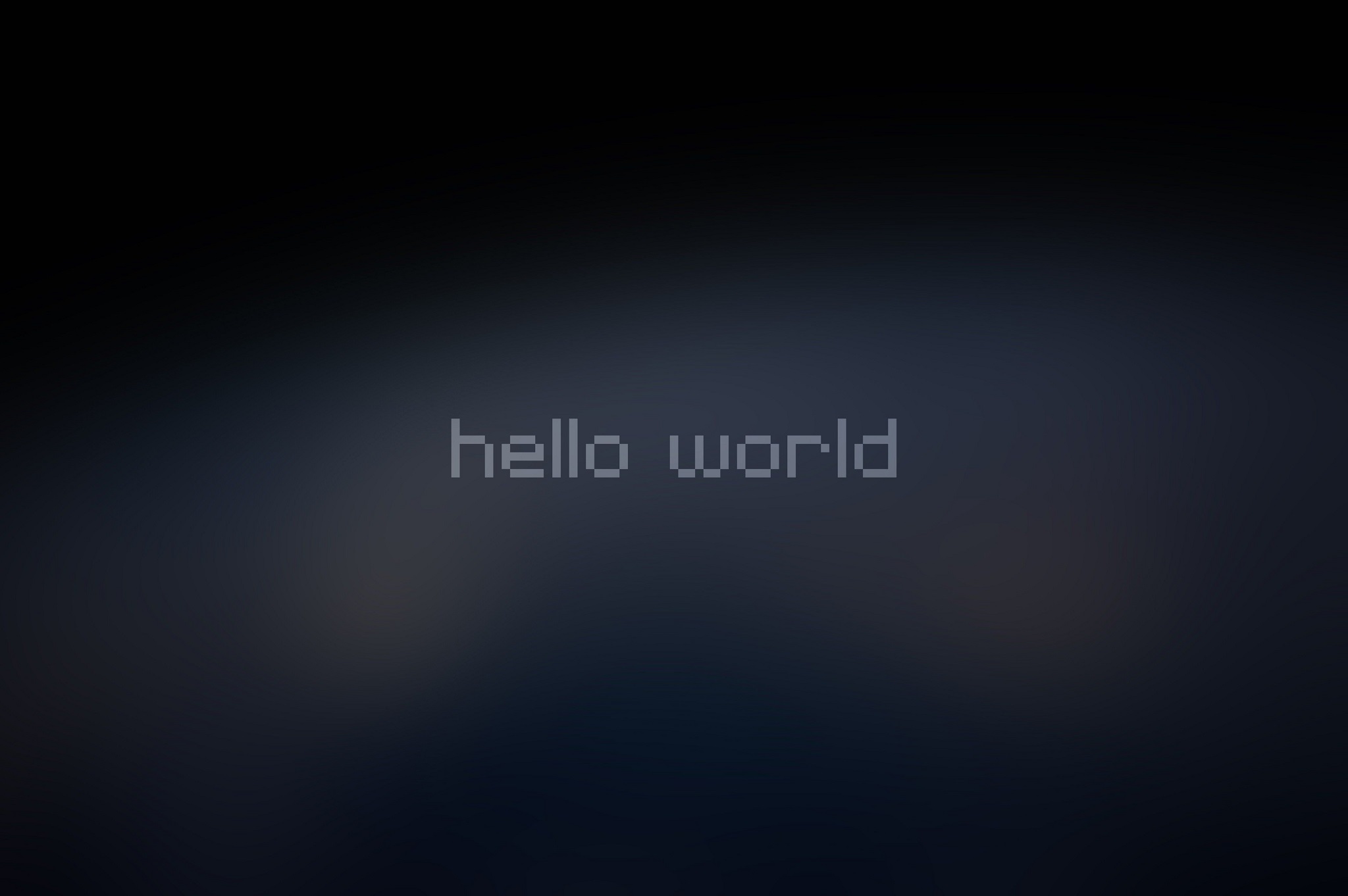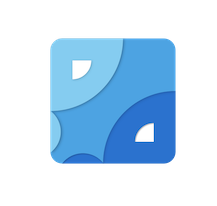使用 PicGo 软件搭建图床
前言
图床是一个可以存储图片的网络空间,可以方便地在网上分享图片。有很多免费或收费的图床服务,但是如果你想自己搭建一个图床,可以使用 PicGo 这个软件。PicGo 是一个开源的图片上传工具,支持多种图床平台,如七牛云、腾讯云、阿里云等。PicGo 还有一个图形界面,可以让你轻松地管理你的图片
下载并安装 Picgo
你可以从 PicGo 的 Github 仓库的 Releases 页面中找到最新版本的 Picgo(https://github.com/Molunerfinn/PicGo/releases)根据你的操作系统选择合适的安装包,下载安装即可
配置图床平台
打开 PicGo,你会看到一个主界面,点击“PicGo设置”按钮,进入设置界面。在设置界面,下拉到最底下,选择你要使用的图床平台

然后在点击“图床设置”按钮,选择图床,这里以阿里云 OSS 和 Github 为例
阿里云OSS
打开阿里云 OSS 的管理页面OSS管理控制台 (aliyun.com),登陆后选择创建Bucket(如已有 Bucket ,请忽略此步)
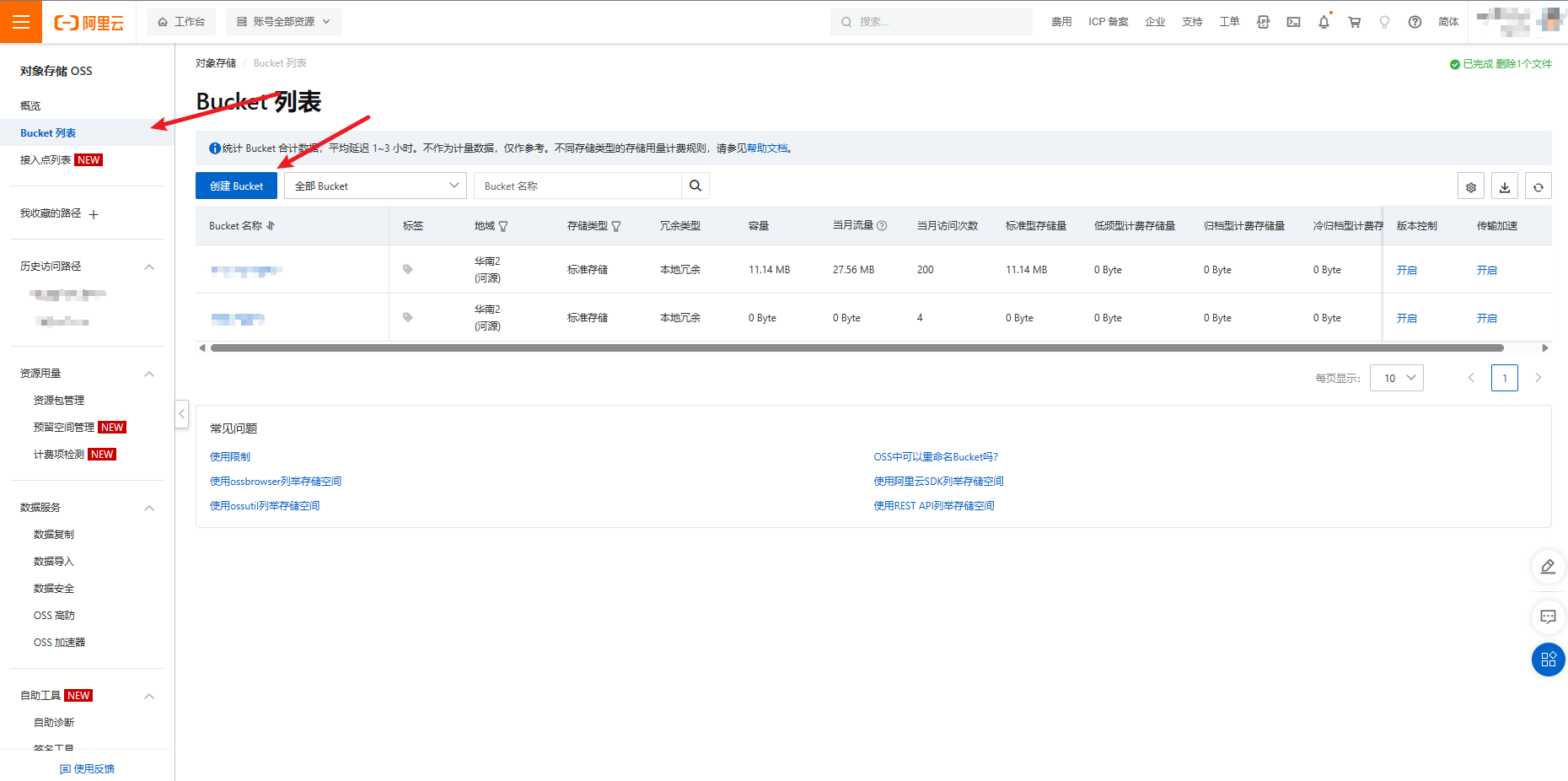
创建过程不再演示,然后填写“设定Bucket”,再根据所选地域填写“设定存储地域”选项,详情可在访问域名和数据中心 (alibabacloud.com) 查询
接下来来获取阿里云的 accessKeyId 和 accessKeySecret,打开用户信息管理 (aliyun.com)进行创建,然后填进 Picgo 的选项中
(选做)如果你认为阿里云分配的域名普遍较长,如果手头上有域名的话可以自定义域名(注意:域名需备案)
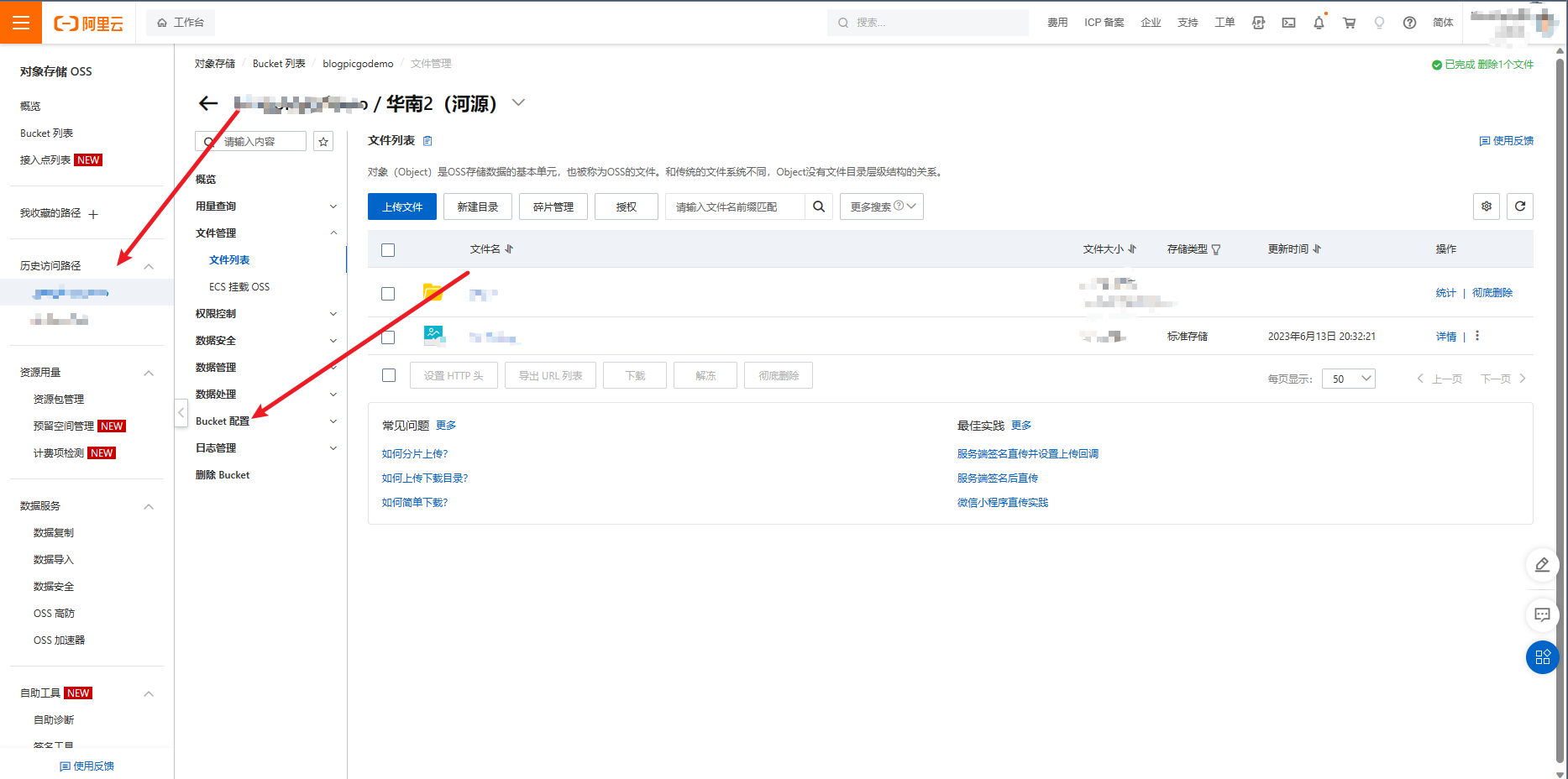
还是打开对象存储控制台,选择刚刚创建的 Bucket,打开后点击“Bucket管理”再点击“域名管理”,绑定自己的域名即可
Github
首先,注册并登录你的 Github 账户(这个过程就不用教了吧)
新建一个 Github 仓库,名字自取,存储库类型选择“公开(Public)”
创建好之后填写“设定仓库名”(注意:这里的格式为username/repositories name)
然后打开Personal Access Tokens (Classic) (github.com),创建个人令牌
在创建选项中,名字和有效期自定义,勾选 repo 的一栏
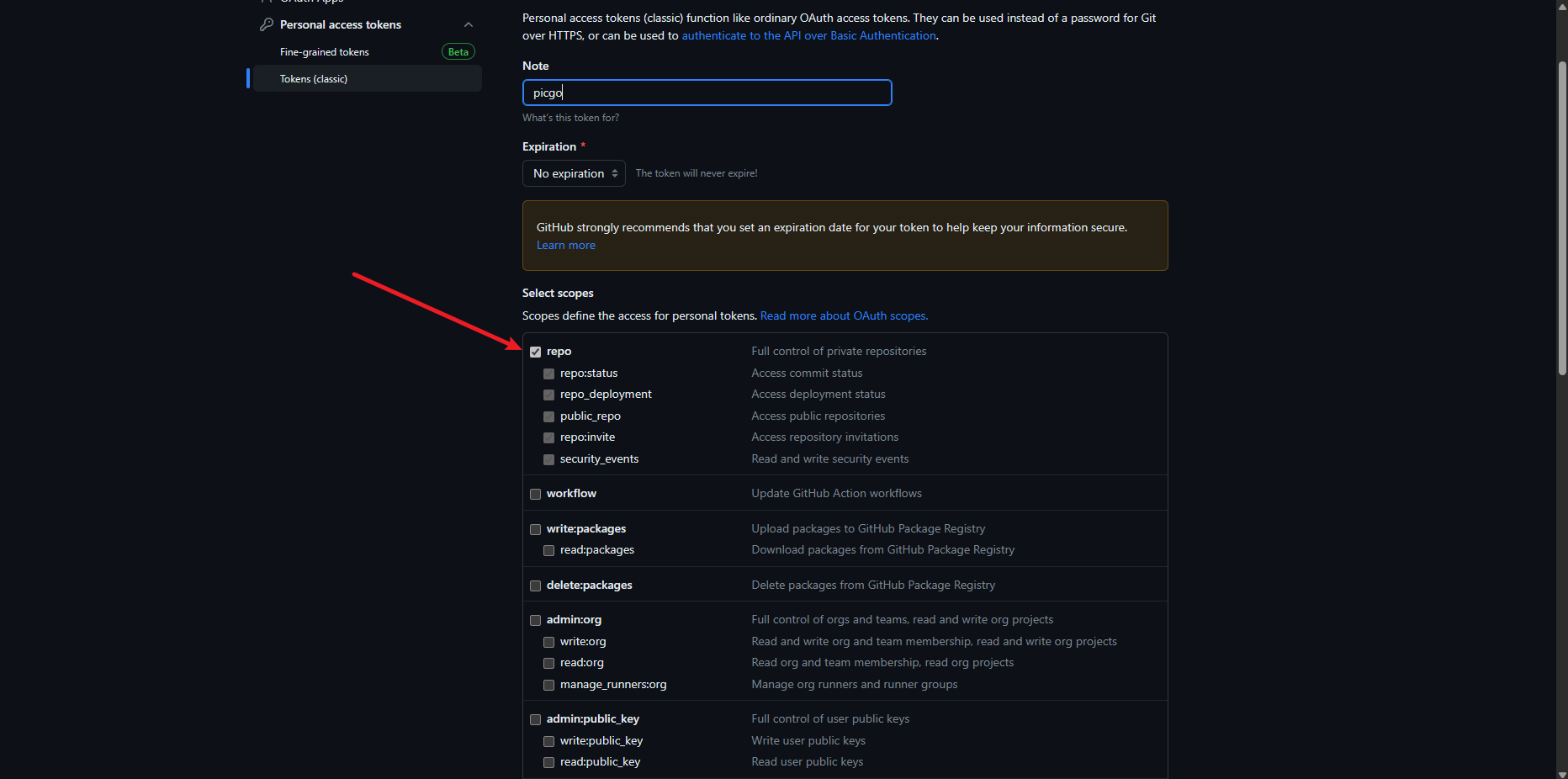
(选做)Github 的访问速度在国内访问较慢,建议配置 CDN 加速,这里使用 Jsdelivr
在 PicGo 的自定义域名选项中,填写https://gcore.jsdelivr.net/gh/username/repositories-name
注意:username/repositories-name 就与“设定仓库名”一致
结尾
这样,一个私人图床就搭建好了,在 PicGo 的主页面即可上传图片了